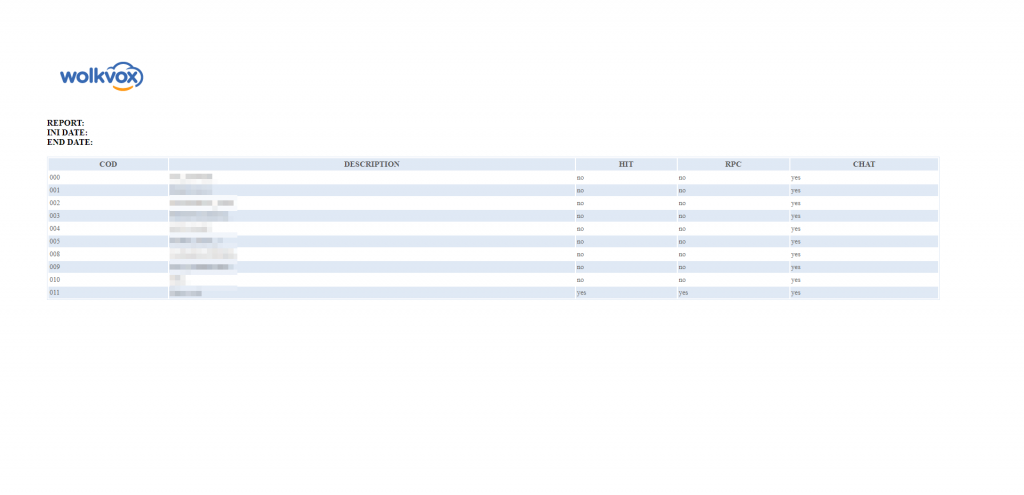En la sección “Códigos de actividad” se crean todos aquellos códigos que tendrá el agente para codificar o tipificar las llamadas, con el fin de conocer el resultado de cada llamada.
Para crear un código de actividad sigue los siguientes pasos:
- Ingresa a la sección “Códigos de actividad”.
- Si configuraste wolkvox Manager con dos grupos de código de actividad, debes seleccionar a cuál grupo le deseas añadir un código de actividad.
- Da clic en el botón “Add Activity Codes”.
- Asigna un código de máximo diez (10) caracteres, incluyendo texto y números. Ten en cuenta que no es posible cambiarlo luego de crearlo.
- Escribe una descripción acerca del código de actividad.
- Define si el código de actividad será o no un “Hit”. Esto se usa para calificar a la llamada como efectiva o exitosa.
- Define si el código de actividad será o no un “RPC”. Esto se usa para dar a conocer si la llamada fue contestada por el titular de la línea.
- Puedes habilitar el código de actividad para los chats e interacciones, es decir, que los agentes lo puedan usar para tipificar los chats e interacciones.
- Da clic en “Crear código de actividad”.
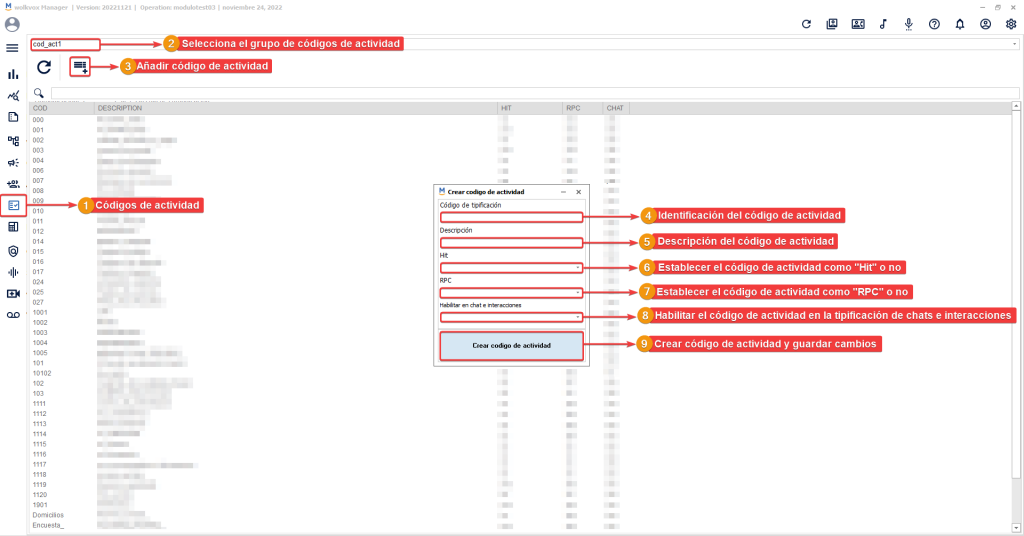
Es posible eliminar los códigos de actividad mediante clic derecho y luego “Borrar código de actividad”.
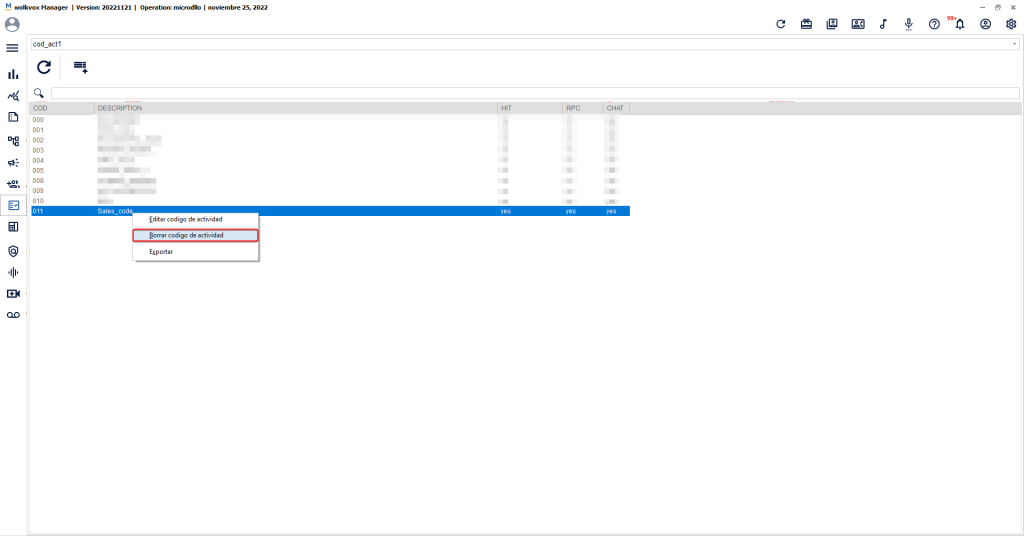
Mediante clic derecho en la tabla de códigos de actividad existe la opción de “Exportar”, esto publica toda la tabla de códigos de actividad en formato HTML.